Для того, чтобы определить цвет в Paint (Паинт / Пэинт), нужно сделать следующее:
1) Открыть картинку или фотографию, в которой вы хотите определить код цвета пикселя.

Для удобства её можно увеличить (вкладка “Вид” -> кнопка “Увеличить” в разделе “Масштаб”).
2) Далее на панели инструментов в разделе “Инструменты” щёлкаем на пипетку (этот инструмент в Paint получил название “Палитра”).

3) Курсор примет форму пипетки, и нужно щёлкнуть им на нужном месте на картинке.

4) После этого цвет выбранного вами появится рядом с палитрой (“Цвет 1”).

А код его можно будет узнать щёлкнув на кнопке “Изменение цветов”.
5) Итак, щёлкаем на “Изменение цветов” и видим палитру, на которой указан данный цвет:

RGB-код – это 3 цифры в полях “Красный”, “Зелёный”, Синий”.
То есть в нашем случае цвет имеет следующий RGB-код: 210, 153, 42.
6) Что касается HEX-кода цвета, то в Paint он не отображается, и придётся использоваться специальные сервисы для определения этого кода.
Например, вот этот сервис.
В поле с RGB-кодом вводим цифры, которые выдал Paint – то есть 210, 153, 42.

HEX-код определиться “на лету” и отобразиться в нижестоящем поле.
В нашем примере это будет код #d2992a.
Содержание
- – Как взять код цвета в Пеинт?
- – Как определить цвет пикселя на экране?
- – Как узнать код цвета на сайте?
- – Как изменить цвет на картинке в Paint?
- – Как определить цвет RAL?
- – Как определить цвет приложение?
- – Какой цвет пикселя?
- – Как определить цвет с экрана?
- – Какой цвет в моде 2021?
- – Как найти код цвета по фото?
- – Как определить цвет фона и цвет текста web страницы?
- – Как узнать код цвета для HTML?
- – Как изменить цвет фона в Paint?
- – Как в программе Paint изменить цвета линии и фона?
- – Как изменить цвет фона в графическом редакторе Paint?
В Paint это называется палитра – выбор на изображении цвета для рисования. Мы будем рисовать кистью, поэтому, прежде чем определять цвет на картинке, нужно выбрать инструмент кисть. Если вам нужно пользоваться любым другим инструментом, то вы выбираете этот инструмент, а потом нажимаете по палитре и определяете цвет.
Как взять код цвета в Пеинт?
Запустите Paint и вставьте в рабочую область созданный скриншот. В разделе «Инструменты» выберите «Палитру» (значок с изображением пипетки). Нажмите на выбранный цвет, для которого хотите узнать код. Перейдите в окно «Изменение цветов», где и узнаете нужный RGB-код (красный, зеленый, синий).
Как определить цвет пикселя на экране?
Достаточно просто навести мышь в нужную точку на экране монитора и нажать следующие клавиши — Ctrl + Alt + C, в результате чего цветовой код скопируется в буфер обмена.
Как узнать код цвета на сайте?
Похожими возможностями обладает расширение ColorZilla, имеющееся в браузерах Google Chrome и Mozilla Firefox. Ctrl+Alt+C – копирование в буфер обмена HTML кода. Ctrl+Alt+X – открытие окна палитры цветов. Ctrl+Alt+Z – увеличение области под курсором для более точного определения цвета мелких элементов.
Замена цвета
- Инструмент «Замена цвета» используется для замещения одного цвета другим. С его помощью можно быстро и просто изменить цвет любого объекта.
- Выборка: один раз. Используя левую кнопку мыши перекрашиваем в цвет, который предварительным кликом выбрали как Основной цвет. …
- Выборка: дополнительный цвет.
Как определить цвет RAL?
Имя цвета в таблице RAL CLASSIC состоит из четырёхзначного числа в сочетании с префиксом “RAL” (например, RAL 1037). Первая цифра является кодом оттенка (1 – желтые, 2 – оранжевые, 3 – красные, 4 – фиолетовые, 5 – синие, 6 – зелёные, 7 – серые, 8 – коричневые, 9 – белые и чёрные).
Как определить цвет приложение?
Цвет: 5 приложений для смартфонов
- Adobe Color Capture. Как заимствовать цвета с фотографии или произведения искусства? …
- Vivid Paint Colors. Vivid Paint позволяет найти нужный цвет среди сотни брендов и сохранить выбранный колер для того, чтобы использовать его в своих проектах. …
- ColorSnap. …
- Coolors …
- MyPantone.
Какой цвет пикселя?
В цветном изображении, каждый пиксель имеет красный (R, Red) , зеленый (G, Green) и синий (B, Blue) компоненты, которые, соединяясь вместе в различных пропорциях, образуют любой другой цвет.
Как определить цвет с экрана?
Как узнать цветовой код любой точки экрана на мониторе?
- Запускаете программу
- Наводите курсор в то место, цвет которого желаете узнать.
- Нажимаете Ctrl+G и в первой ячейке сохраняется информация о цвете.
- Затем выделяете следующую ячейку и проделываете указанное выше для определения другого цвета.
Какой цвет в моде 2021?
В наступившем 2021 году Pantone выбрали сразу два оттенка года – спокойный Ultimate Grey (серый) и лимонный жёлтый Illuminating. Цвета символизируют силу и надежду, устойчивость и воодушевление. На модных инфлюенсерах уже неоднократно было заметно сочетание этих двух оттенков.
Как найти код цвета по фото?
Определение цвета с помощью палитры в Paint:
- Следует открыть Paint;
- Загрузить нужную картинку;
- В верхнем меню выбрать инструмент «Палитра», после чего появится значок пипетки;
- Достаточно просто клацнуть мышкой в нужном месте картинки;
- В разделе «Цвета» отобразится нужный цвет;
15 янв. 2019 г.
Как определить цвет фона и цвет текста web страницы?
Цвет фона веб-страницы задается с использованием атрибута bgcolor тега <body>. Цвет можно указывать в шестнадцатеричном значении или по его имени. Несмотря на то, что для фона можно указывать любой цвет, на большинстве сайтов используются преимущественно белый фон и черные буквы, как наиболее устоявшийся вариант.
Как узнать код цвета для HTML?
Для этого нужно навести курсор на нужный пиксель и щелкнуть левой кнопкой мыши. В поле «Сохраненные значения» в отдельном окне вы сможете увидеть цвет пикселя, а так же сохраненные значения кода пикселя в формате HTML и RGB цвета.
Как изменить цвет фона в Paint?
Заливка
- На вкладке Главная в группе Сервис щелкните инструмент Заливка .
- В группе Цвета нажмите Цвет 1 , выберите цвет и щелкните внутри области для заливки.
- Чтобы удалить цвет или заменить его цветом фона, щелкните Цвет 2 , выберите цвет и щелкните правой кнопкой мыши внутри области для заливки.
Как в программе Paint изменить цвета линии и фона?
Нажмите на значок в виде пипетки в разделе «Инструменты» в верхней части окна. Щелкните по цвету, который нужно заменить. Он будет обозначен как «Цвет 1» в верхней части окна. Увеличьте масштаб, чтобы лучше рассмотреть цвет; для этого нажмите «+» в нижнем правом углу окна.
Как изменить цвет фона в графическом редакторе Paint?
Для того чтобы выбрать цвет или узор фона, щелкните правой клавишей мыши по нужной краске в палитре. Сделав это, выберите в меню Файл команду Создать, и этот цвет станет фоновым для Вашего рисунка.
Интересные материалы:
Можно ли аннулировать Инн?
Можно ли бесплатно получить психологическую помощь?
Можно ли брать Матчество?
Можно ли брать зарядку с большей силой тока?
Можно ли бройлеров кормить вареной картошкой?
Можно ли было снять квартиру в ссср?
Можно ли быть нигде не прописанным?
Можно ли часто есть гематоген?
Можно ли часто мыться хозяйственным мылом?
Можно ли через WhatsApp Web видеозвонок с компьютера?
Как определить цвет.
В жизни происходят разные ситуации!
Одна из таких ситуаций: Мне нужно определить цвет и закрасить кусок, где есть пробел. Если говорить профессионально, нам нужно подобрать колор.
Но если вам нужен, номер цвета, то воспользуйтесь то воспользуйтесь “Онлайн генератором HTML цвета”.
Давайте посмотрим как работает определение цвета в программе Paint/! Для примера возьмем различные цвета в Html.

Определим цвет в paint и порисуем.
Странное дело, но я всегда думал, что это пипетка и в других фоторедакторах этот инструмент называется пипеткой.
У «мелкомягких» – всегда надо сделать по-своему, чтобы подумали, что они оригинальны. Даже изображение инструмента – это пипетка….
Ну, да бог с ними.
В Paint это называется палитра – выбор на изображении цвета для рисования.
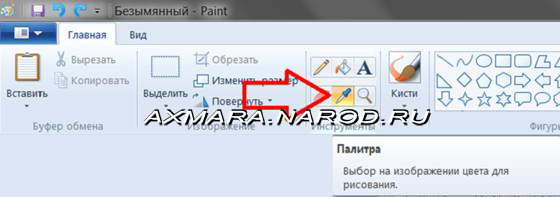
Мы будем рисовать кистью, поэтому, прежде чем определять цвет на картинке, нужно выбрать инструмент кисть.
Если вам нужно пользоваться любым другим инструментом, то вы выбираете этот инструмент, а потом нажимаете по палитре и определяете цвет.
Я, уж не буду подбирать все цвета. На скрине показано несколько цветов, как это будет работать.

Если вы начинаете определять цвет, но цвет определяется другой.
То нужно просто увеличить картику. Тогда можно определить точно цвет, который вам нужен!
Как увеличить картинку?
Идем вид и увеличиваем картинку до нужного нам размера и определяем цвет!

Написать что-нибудь…
Ученик
(155),
закрыт
11 лет назад
Павел Ковалёв
Ученик
(144)
5 лет назад
Кликни иконку пипетки на ленте, а затем ткни курсором, который будет уже в виде пипетки, в то место на рисунке, цвет которого хочешь определить. Палитра сама подстроится под цвет рисунка.
После этого ткни иконку Изменение цветов и посмотри сколько в цифрах красного, зеленого и синего.
Slavik
Знаток
(370)
4 года назад
1. Инструменты —> Палитра, далее кликаем на нужную область на рисунке и получаем цвет, который нужно.
2. Либо жмем на иконку “Изменение цветов” и выбираем цвет вручную
OG
Знаток
(464)
3 года назад
1. Надо взять из интернета таблицу цветов RGB (красный-зеленый-синий).
2. Выбрать понравившийся цвет и посмотреть его кодировку в RGB.
3. В Paint открыть “Изменение цветов” и вставить его значения в клетки “красный”, “зеленый”, “синий”. Нажать “Добавить в набор”: в третьем ряду палитры одна клетка закрасится в этот цвет. Теперь ею можно пользоваться, как остальными кнопками цветов.
Пример. Мне понравился цвет GhosteWhite. Его кодировка: красный 248, зеленый 248, синий 255. Вставляю эти числа в нужные клетки, нажимаю “Добавить в набор”, и готово.
То есть в Paint можно пользоваться всеми доступными цветами.
Для того, чтобы определить цвет в Paint (Паинт / Пэинт), нужно сделать следующее:
1) Открыть картинку или фотографию, в которой вы хотите определить код цвета пикселя.

Для удобства её можно увеличить (вкладка “Вид” -> кнопка “Увеличить” в разделе “Масштаб”).
2) Далее на панели инструментов в разделе “Инструменты” щёлкаем на пипетку (этот инструмент в Paint получил название “Палитра”).

3) Курсор примет форму пипетки, и нужно щёлкнуть им на нужном месте на картинке.

4) После этого цвет выбранного вами появится рядом с палитрой (“Цвет 1”).

А код его можно будет узнать щёлкнув на кнопке “Изменение цветов”.
5) Итак, щёлкаем на “Изменение цветов” и видим палитру, на которой указан данный цвет:

RGB-код – это 3 цифры в полях “Красный”, “Зелёный”, Синий”.
То есть в нашем случае цвет имеет следующий RGB-код: 210, 153, 42.
6) Что касается HEX-кода цвета, то в Paint он не отображается, и придётся использоваться специальные сервисы для определения этого кода.
Например, вот этот сервис.
В поле с RGB-кодом вводим цифры, которые выдал Paint – то есть 210, 153, 42.

HEX-код определиться “на лету” и отобразиться в нижестоящем поле.
В нашем примере это будет код #d2992a.
